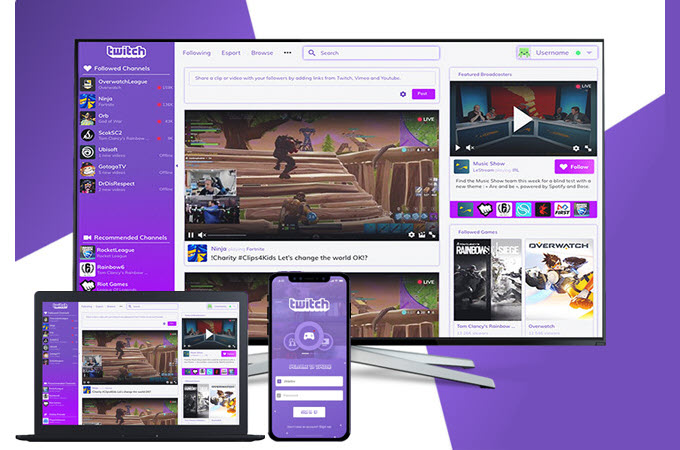Twitch est un outil puissant pour regarder les compétitions eSports, Hélas, la plupart de ses utilisateurs ne connaissent pas ses meilleures fonctionnalités.
Le service Twitch qui appartient désormais à Amazon, est disponible via une application de bureau, des applications mobiles, des applications de décodeur ou tout simplement à travers un navigateur de votre choix.
Twitch est le service idéal pour visualiser les flux de jeux. Non seulement vous pouvez trouver des streamers populaires, mais il y a aussi des tournois d’e-sports passionnants offrant des prix non négligeables.

En utilisant Twitch, vous avez accès à des évènements de Streaming et à des compétitions e-sport mettant en vedette certains des meilleurs joueurs du monde.
A n’importe quelle heure du jour comme de la nuit, vous pouvez retrouver les meilleurs joueurs du monde s’affrontant sur les meilleurs jeux au monde.
Ce guide a pour but d’aider les utilisateurs de Twitch qui ne sont pas encore familiers des tonnes de fonctionnalités dont ce service regorge.
Il vous montre comment modifier le flux vidéo, modifier les paramètres de la caméra et apporter d’autres modifications pour améliorer l’expérience de visionnage des sports électroniques.
1. Exécutez L’application De Bureau Twitch Au Démarrage
Si vous êtes un grand amateur de Twitch, au lieu de lancer manuellement l’application Twitch après chaque démarrage de votre PC, pourquoi ne pas programmer une execution automatique au demarrage?
Pour configurer l’application de bureau Twitch pour qu’elle s’ouvre automatiquement, allez dans Paramètres> Général> Préférences. Là, vous pouvez activer l’option « Exécuter Twitch au démarrage ». La prochaine fois que vous démarrez votre PC, Twitch se lance automatiquement et vous connecte au système.
2. Rechercher Des Jeux
Pourquoi ne regarder que vos chaines habituelles ? Sortez du familier en trouvant de nouvelles chaines de jeux. Voici comment procéder :
Cliquez sur l’onglet Parcourir, vous verrez alors une liste de jeux en surbrillance, cliquez dessus pour suivre la chaine. Vous pouvez également saisir un terme de recherche dans la zone de recherche de l’onglet Parcourir pour voir ce qui est disponible. L’onglet eSports dédié permet de voir les flux disponibles en surbrillance.
3. Suivez Vos Joueurs Favoris Et Recevez Leurs Notifications
Vous accumulerez rapidement une liste de streamers préférés si vous passez beaucoup de temps à regarder du contenu Twitch. Naturellement, vous voudrez savoir quand les streamers seront mis en ligne. Pour ce faire, suivez-les simplement en cliquant sur les icônes Cœur de leurs chaînes. Après cela, les canaux apparaissent dans la colonne Canal suivi sur le côté gauche de l’interface.

De plus, vous pouvez cliquer sur l’icône de la cloche, qui se trouve à côté de l’icône du cœur. Cette fonction de réception de notifications permet à un streamer de vous alerter lorsqu’il est en ligne ou publie une rediffusion.
4. Ajustez La Résolution Vidéo Du Flux
Les flux vidéo Twitch culminent à une résolution de 1080p et à 60 images par seconde, donc si votre PC dispose d’une connexion Internet particulièrement puissante, réglez la qualité vidéo sur 1080p60. Bien sûr, tout le monde n’a pas une connexion Internet capable de supporter cette configuration. Twitch inclut donc des options de résolution 720p60, 480p, 360p et 160p. Pour modifier la résolution du flux, cliquez sur l’engrenage dans le coin inférieur droit de l’interface.
Parfois on ne sait pas exactement quelle résolution correspond à notre débit internet. Dans ce cas, sélectionnez l’option Auto. En faisant cela, l’application Twitch sélectionne une résolution de flux idéale en fonction de la force du signal.
5. Activez Le Mode Cinéma Ou Le Mode Plein Écran
Même l’utilisateur le plus fidèle admettra que l’interface de Twitch est assez saturée. Si vous souhaitez minimiser les distractions et vous concentrer sur le jeu, activez le mode cinéma ou le mode plein écran via les icônes dans le coin inférieur droit du lecteur vidéo.
Le mode cinéma assombrit l’interface afin que votre focus soit sur le contenu vidéo. Cela augmente également la surface à l’écran du lecteur vidéo, tout en conservant le fil de discussion. Le mode plein écran, quant à lui, fait passer les choses au niveau supérieur en abandonnant le fil de discussion afin que le flux remplisse complètement votre télévision ou votre moniteur.
6. Entrez Dans Squad Stream
Sorti début 2019, Squad Stream permet à jusqu’à quatre streamers Twitch d’aller en direct et de diffuser ensemble dans une même fenêtre. En tant que spectateur, vous obtenez plus d’angles de vue sur l’action. C’est un moyen de découvrir de nouveaux flux et de discuter avec plusieurs communautés Twitch à la fois.
7. Evitez Les Publicités
L’abonnement à votre chaîne préférée à l’aide de Twitch Prime ou d’un don mensuel présente de nombreux avantages, notamment des émoticônes personnalisées, des badges d’abonné et le fait de savoir que vous mettez quelques pièces dans la poche d’un créateur de contenu.
L’avantage principal d’un abonnement Twich Prime cependant est la visualisation sans publicités. Si une chaîne a cette option activée en back-end, vous n’aurez plus jamais à vous soucier de l’interruption du flux par un spot commercial diffusé par Twitch. Cela dit, si un événement eSport a un sponsor en partenariat avec la chaine que vous regardez, même votre abonnement n’éliminera pas ces spots publicitaires.
8. Regardez Les Chaines Twitch sur votre téléviseur
Si vous possédez un téléviseur intelligent Amazon, une clé Amazon Fire TV ou une Apple TV, vous pouvez simplement télécharger l’application Twitch et vous connecter.
Cependant, si vous possédez, par exemple, un téléviseur intelligent Roku, vous ne pourrez pas utiliser l’application Twitch.
- Comment corriger les failles de sécurité sur iPhone
- Que nous réserve la prochaine mise à jour iOS 14.6